Configuraciones de privacidad esenciales de Snapchat para mejorar tu seguridad: 11 consejos imprescindibles
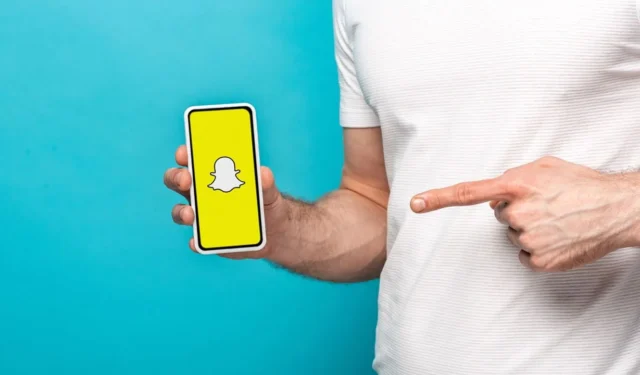
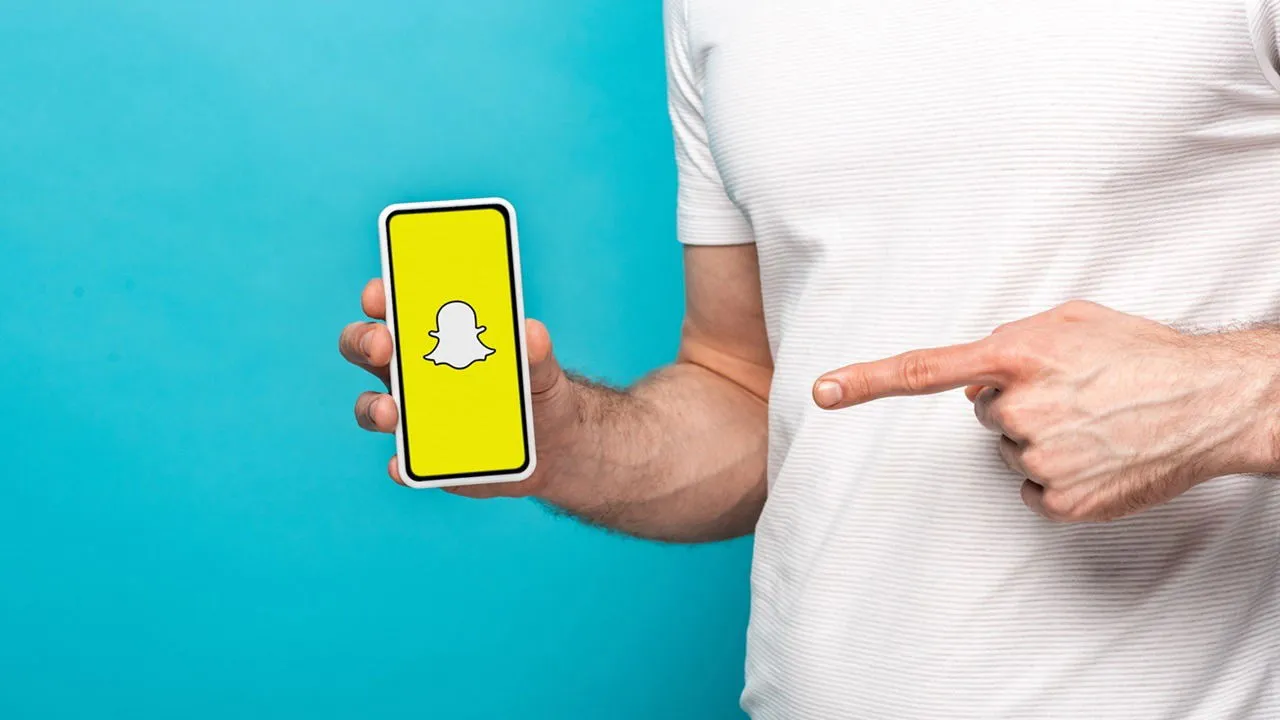
Es fundamental ser cauteloso al utilizar plataformas de redes sociales como Snapchat, en particular al compartir imágenes personales o datos confidenciales. A continuación, se indican algunas configuraciones de privacidad de Snapchat recomendadas que debería considerar ajustar para una mayor seguridad.
1. Configurar historias privadas
Al igual que Instagram, Snapchat permite a los usuarios crear sus propias historias. Estas historias desaparecen después de 24 horas, pero es posible que prefieras limitar quién puede verlas. Según el tema que pretendo compartir, suelo ajustar la configuración de privacidad para que solo determinadas personas puedan acceder a estas historias. Esta personalización garantiza que mis momentos privados sigan siendo exclusivos para mis amigos de confianza.
Para iniciar una historia privada, inicia la aplicación Snapchat y toca tu avatar en la esquina de la pantalla.
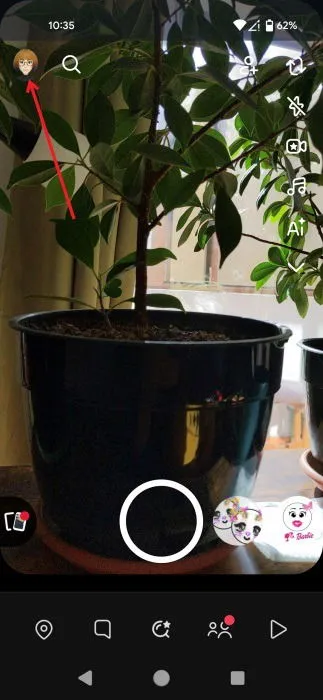
Seleccione la opción + Nueva historia junto a Mis historias y luego elija Nueva historia privada de las opciones presentadas.
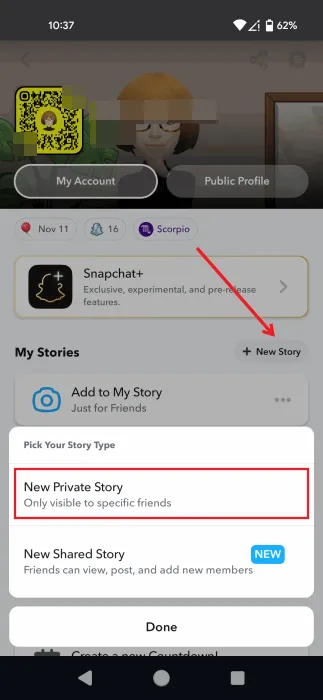
Aquí, elige tu audiencia preferida tocando las personas con las que deseas compartir tu contenido, luego toca Crear historia en la parte inferior de la pantalla.
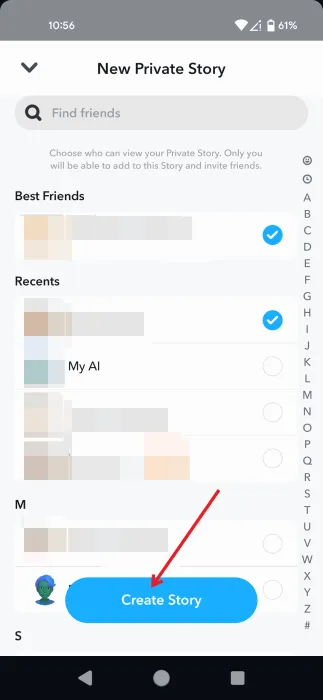
Ponle un nombre a tu historia y pulsa Guardar .
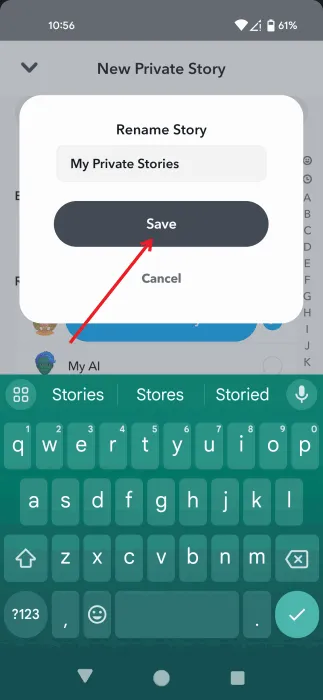
Snapchat generará una carpeta designada para almacenar todas tus historias privadas para esa audiencia específica. También puedes crear varias historias con diferentes espectadores.
Después de la creación, puedes agregar fácilmente más contenido a tu historia tocando Agregar a [Nombre de la historia].
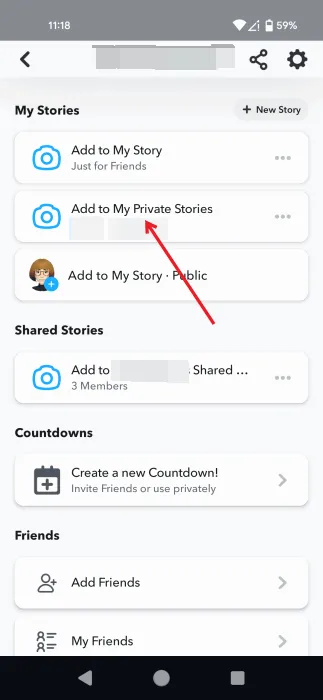
Si deseas modificar los espectadores de esta historia privada, simplemente toca el menú de tres puntos al lado de su nombre.
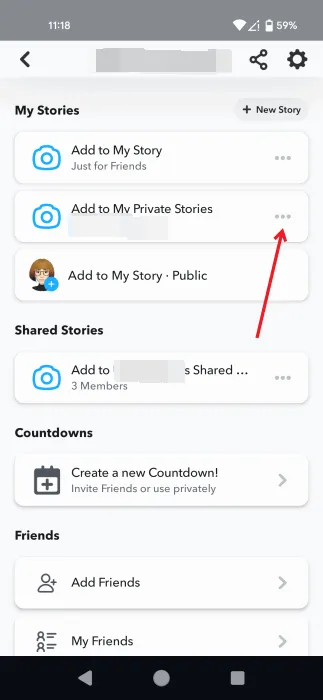
Seleccione Editar espectadores para ajustar la lista de quienes pueden ver su contenido.
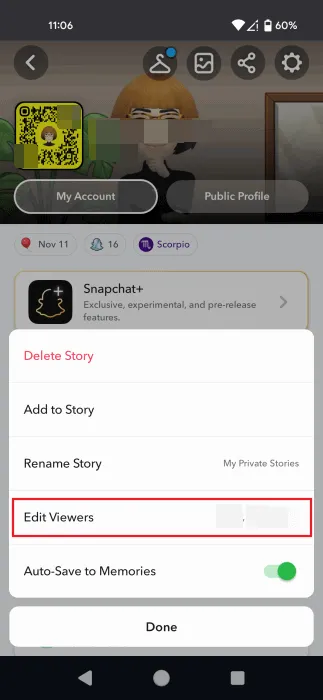
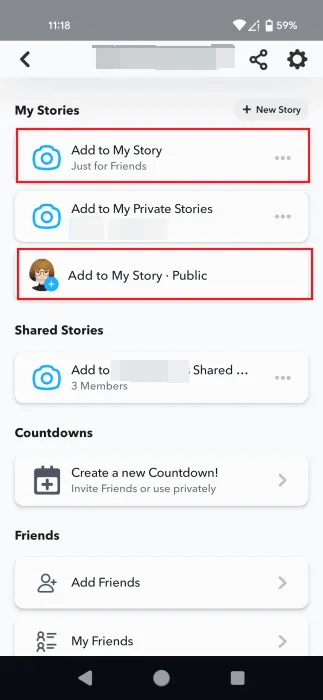
2. Ocultar recuerdos sensibles
Snapchat te permite archivar contenido en la sección Recuerdos . Si tienes activada la función Guardar automáticamente mi historia en Snapchat, todas las historias privadas se almacenarán automáticamente en Recuerdos . Si te preocupa que estas imágenes aparezcan cuando muestres tus Recuerdos a otras personas, considera reubicarlas en un área más segura dentro de Snapchat.
Para navegar a Recuerdos , deslícese hacia la izquierda para acceder a la pantalla Cámara y toque el ícono Tarjetas ubicado en el lado izquierdo del botón del obturador.
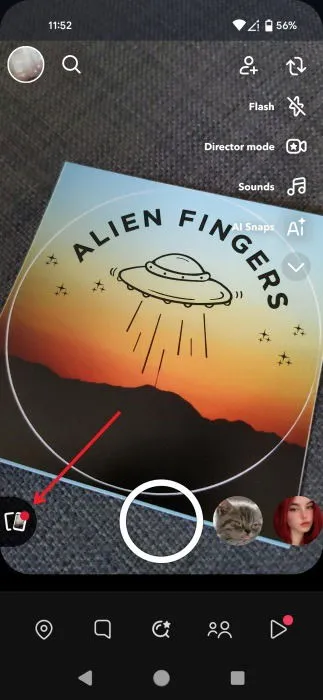
Mantén presionados los snaps que deseas ocultar y luego toca Más debajo de ellos.
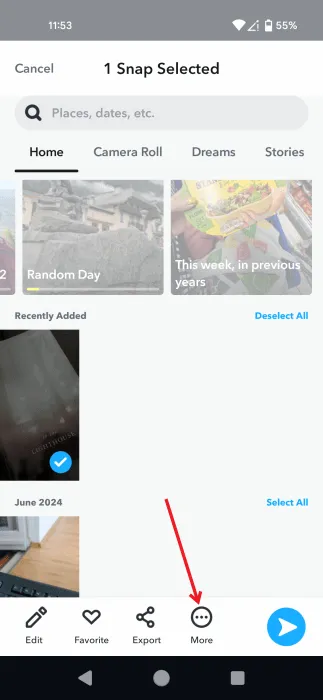
Seleccione Ocultar complemento (solo mis ojos) .
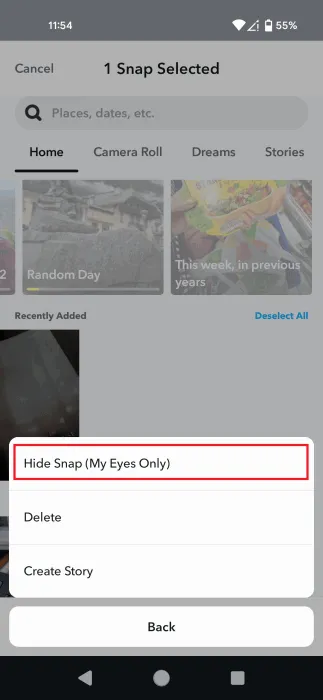
Toque el botón Mover en el mensaje emergente para completar la acción.
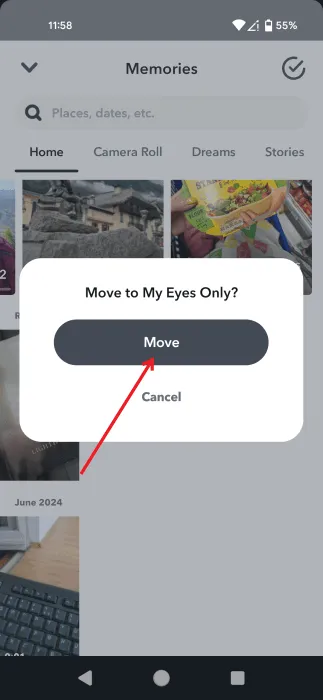
Para acceder a estos snaps protegidos más tarde, vuelve a Recuerdos , deslízate hacia arriba y selecciona Solo para mí . Ingresa tu código de acceso para ver el contenido.
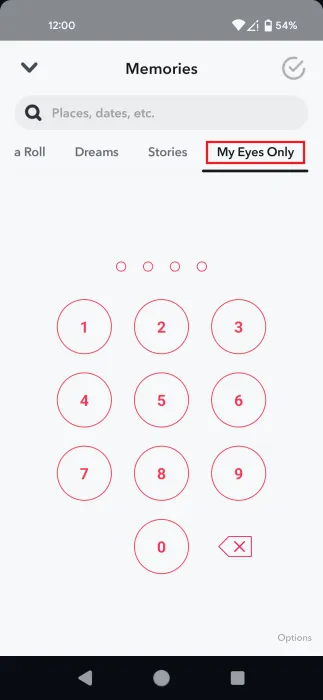
3. Activar la autenticación de dos factores (2FA)
Implementar la autenticación de dos factores es un paso vital para mejorar la seguridad de su cuenta y evitar el acceso no autorizado.
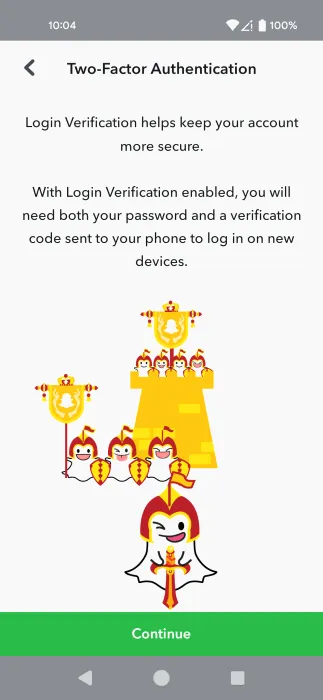
Si bien esto genera algunos inconvenientes (se requiere la contraseña y un código de un solo uso cada vez que inicias sesión), la seguridad adicional vale la pena. Para mayor comodidad, considera descargar una aplicación de autenticación como Google Authenticator o elige recibir códigos por mensaje de texto. Aprende a configurar la autenticación de dos factores para tu cuenta de Snapchat.
4. Limite la información personal
Es fundamental limitar la cantidad de información privada que compartes en Snapchat. Es posible que te sientas inclinado a proporcionar datos personales como tu nombre, ubicación y fecha de nacimiento, pero es recomendable restringir esta información. Por ejemplo, no es necesario que divulgues el día o mes exacto de tu nacimiento.
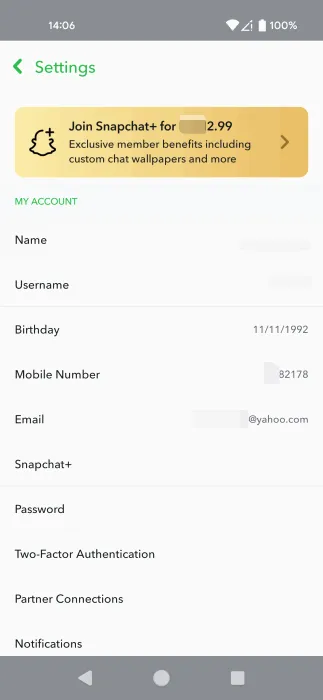
Al mantener la información general, reduce el riesgo de que extraños accedan a datos confidenciales sobre usted. Además, limitar su información personal en línea disminuye las posibilidades de que terceros la recopilen o la utilicen indebidamente.
5. Desactivar la función de adición rápida
Snapchat te invita a explorar varios métodos para conectarte con amigos en la aplicación, pero esta función puede resultar excesiva. Prefiero agregar amigos manualmente, ya que no quiero enviar invitaciones a todos mis contactos, incluidos parientes mayores y antiguos colegas.
La función Agregar rápido sugiere amigos en función de contactos o conexiones en común, que pueden aparecer en el chat , en Agregar amigos o durante una búsqueda . Como prefiero un círculo pequeño, opté por no recibir sugerencias en las funciones Agregar rápido.
Puede desactivar esta opción yendo a Configuración -> Verme en Adición rápida (que se encuentra en la sección Control de privacidad).
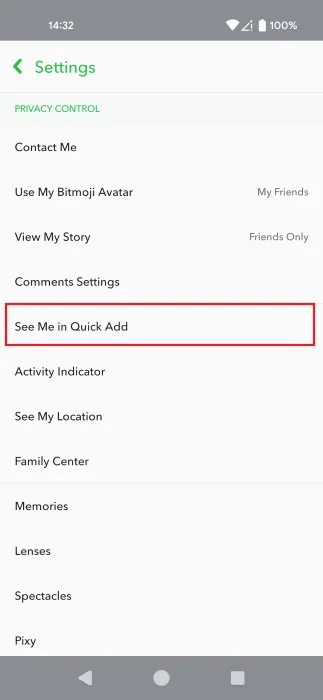
Simplemente desmarque la casilla Mostrarme en Adición rápida y salga.
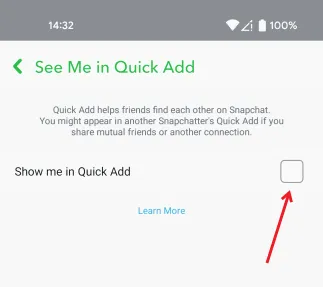
6. Desactivar la sincronización de contactos
Para proteger aún más su privacidad, se recomienda desactivar la sincronización de contactos. Esto evita que se agreguen contactos no deseados a su lista.

Pulsa en Ver contactos compartidos con Snapchat . Si no ves ningún contacto en la lista, ya está todo listo.

Si hay contactos en la lista, simplemente regrese al menú anterior y seleccione Eliminar contactos sincronizados de Snapchat , luego confirme con Eliminar .

Si estás en un iPhone, ve a Contactos dentro de la sección Servicios adicionales .
7. Activar el modo fantasma
Snapchat comparte tu ubicación con tus amigos para fomentar la conectividad, pero me parece excesivo permitir que incluso mis amigos más cercanos tengan acceso a mi paradero exacto. Por eso he activado el modo fantasma para ocultar esta información.
Dirígete a Configuración -> Ver mi ubicación (ubicado en la sección Control de privacidad ).

Habilite la opción Modo Fantasma ubicada en la parte superior.

Luego puedes elegir durante cuánto tiempo quieres que el Modo Fantasma permanezca activo.

Si te preocupa que Snapchat rastree tu ubicación, puedes desactivar el acceso de la aplicación a tus datos de ubicación. En Android, ve a Configuración -> Aplicaciones -> Ver todo -> Snapchat .
Seleccione Permisos -> Ubicación -> No permitir .

Para los usuarios de iPhone, vaya a Configuración -> Privacidad y seguridad -> Servicios de ubicación .

Seleccione Snapchat de las aplicaciones que aparecen a continuación.

Luego elija la opción Nunca en la pantalla siguiente.

8. Vigila a quienes hacen capturas de pantalla de tus snaps
Snapchat te avisa cuando alguien hace una captura de pantalla de tus Snaps o conversaciones. Presta atención a estas alertas, ya que podrían indicar intenciones inapropiadas. Si notas que un determinado contacto hace capturas de pantalla repetidamente, tal vez sea momento de reevaluar tu amistad en Snapchat.
En el caso de los amigos y familiares cercanos, probablemente no tengas que preocuparte. Sin embargo, si se trata de un conocido más lejano, considera eliminarlo de tu lista de amigos para tu tranquilidad.

Para asegurarse de recibir estas notificaciones importantes, asegúrese de que las alertas de Snapchat estén habilitadas tanto en la aplicación como en la configuración de su dispositivo.
9. Sea selectivo con sus destinatarios
Siempre tengo cuidado al enviar Snaps a mis amigos. Incluso con una lista de amigos cuidadosamente seleccionada, es fácil seleccionar por error a la persona equivocada.

Verifica siempre que estás enviando Snaps a la persona deseada, especialmente si hay personas específicas a las que deseas ocultar ciertas imágenes.
10. Limpia tu historial periódicamente
A menudo borro mi historial de aplicaciones para reforzar la seguridad de mi cuenta, lo que incluye eliminar conversaciones, búsquedas y otros datos.
Para hacer esto, vaya a Configuración -> Acciones de la cuenta -> Borrar conversaciones y luego seleccione Borrar historial de búsqueda .

Si prefieres que los chats no se acumulen ni siquiera temporalmente (ya que se eliminan automáticamente después de 24 horas), puedes tomar medidas adicionales. Abre un chat, toca el avatar de la persona en la parte superior y luego selecciona los tres puntos en la esquina superior derecha. Elige Configuración de chat y notificaciones en el menú que aparece.

Luego, opta por Eliminar chats … y selecciona la configuración Después de ver .

11. Desactivar el indicador de actividad
Personalmente, prefiero que los demás no sepan que estoy conectado o que estoy activo en Snapchat. Por eso, mantengo el indicador de actividad desactivado.
Para hacer lo mismo, navegue a Configuración -> Indicador de actividad .

Desactiva el interruptor para ocultar tu actividad a tus amigos.

Si utilizas con frecuencia aplicaciones de redes sociales como Snapchat en tu teléfono, ten cuidado si decides prestarle tu dispositivo a alguien. Antes de hacerlo, asegúrate de haber utilizado estas configuraciones de privacidad para proteger tu información. Si utilizas Facebook, estas recomendaciones de privacidad también pueden resultar útiles.
Crédito de la imagen: DepositFiles Todas las capturas de pantalla de Alexandra Arici



Deja una respuesta